Yaygın Windows etkinleştirme hatalarını tek bir araçla hızla düzeltin
- Windows etkinleştirme hataları, bilgisayarınızın gerçek potansiyelini kullanmanızı engeller.
- Tüm etkinleştirme hataları için geçerli olan en yaygın çözüm, Etkinleştirme Sorun Giderici'yi kullanmaktır.

XİNDİRME DOSYASINI TIKLAYARAK KURULUM
Bu yazılım yaygın bilgisayar hatalarını onaracak, sizi dosya kaybından, kötü amaçlı yazılımdan, donanım arızasından koruyacak ve bilgisayarınızı maksimum performans için optimize edecektir. PC sorunlarını düzeltin ve virüsleri şimdi 3 kolay adımda kaldırın:
- Restoro PC Onarım Aracını İndirin Patentli Teknolojilerle gelen (patent mevcut Burada).
- Tıklamak Taramayı Başlat PC sorunlarına neden olabilecek Windows sorunlarını bulmak için.
- Tıklamak Hepsini tamir et bilgisayarınızın güvenliğini ve performansını etkileyen sorunları gidermek için.
- Restoro tarafından indirildi 0 bu ay okuyucular
Etkinleştirmeye çalışırken Windows etkinleştirme hataları mı alıyorsunuz? Özellikle, çeşitli nedenlerden kaynaklanan farklı türde Windows etkinleştirme hata kodları vardır.
Bu kılavuzda, Windows etkinleştirme hatalarının çoğunu ve bunları hızlı bir şekilde çözmenize yardımcı olacak etkili çözümleri listeledik. Onları kontrol edelim.
En yaygın Windows Etkinleştirme hataları nelerdir?
İşte karşılaşabileceğiniz en yaygın Windows etkinleştirme hatalarından bazılarının bir listesi:
- Hata 0xC004F211, 0xC004F213 – Bu hatalar, Windows'un cihazınızın donanımıyla ilişkili bir lisans bulamadığı anlamına gelir. 0xc004f213 veya 0xC004F211 hata kodunu düzeltmek için geçerli bir aktivasyon kodu satın almalısınız.
- Hata 0xC004F212 – Bu hata cihaza girdiğiniz ürün anahtarının çalışmadığını gösterir. Düzeltmek için Microsoft Mağazası ile iletişime geçin veya Windows Etkinleştirme sorun gidericisini kullanmayı deneyin.
- Hata 0x803f7001, 0x800704cF – Bu hataların nedeni, büyük bir donanım değişikliği veya geçersiz bir ürün anahtarı girmiş olmanızdır. Bunlar yaygın Windows 10/11 etkinleştirme hatalarıve kolayca düzeltilebilirler.
- Hata 0xC004C003, 0xC004C060, 0xC004C4A2, 0x803FA067L, 0xC004C001, 0xC004C004, 0xC004F004, 0xC004C007, 0xC004F005, 0xC004C00F, 0xC004C010, 0xC004C00E, 0xC004C4A4, 0xC004C4A5, 0xC004B001, 0xC004F010, 0xC004F050 – Tüm bu hata kodları aynı sorunlardan kaynaklanır. Bunlar, yanlış ürün anahtarı nedeniyle veya etkinleştirme sunucuları meşgul olduğu için açılabilir.
- Hata 0xC004F034 – Yanlış ürün anahtarı girdiyseniz veya farklı bir Windows sürümü için ürün anahtarı girdiyseniz bu hatayla karşılaşırsınız. çözmek için özel kılavuzumuzda belirtilen çözümleri uygulayın. Windows 11 etkinleştirme hatası 0xC004F034.
- Hata 0xC004F210, 0xC004E016, 0xC004F00F – Bu hata, yanlış ürün anahtarını girdiğinizde veya bilgisayarınızda yüklü olan geçerli Windows sürümü dijital lisans sürümüyle eşleşmediğinde ortaya çıkar. örtbas ettik Windows 10'da 0xc004e016 ayrıntılı olarak ayrı bir kılavuzda.
- Hata 0xC004FC03, 0x8007267C, 0x80072ee7 – İnternet sorunları veya güvenlik duvarı/antivirüs ayarları bu soruna neden olabilir. Bilgisayarınızı internete bağlamayı deneyebilir veya çevrimiçi etkinleştirmeyi tamamlamak için Güvenlik Duvarı'nı veya antivirüs yazılımını geçici olarak devre dışı bırakabilirsiniz. İşte size özel bir rehber 0x80072ee7 hata kodunu düzeltin.
- Hata 0xC004E028 – Bu hata, aktivasyon talebini zaten gönderdiğinizde ve işlem devam ederken görünür. İşlemin tamamlanmasını beklemelisiniz, işlem bittiğinde cihazınız aktif olacaktır.
- Hata 0xD0000272, 0xC0000272, 0xc004C012, 0xC004C013, 0xC004C014 – Aktivasyon sırasında aktivasyon sunucusu meşgul ise bu hata ile karşılaşacaksınız. Bir süre sonra işlemi tamamlamayı deneyin.
- Hata 0xC004C008, 0xC004C770, 0x803FA071, 0xC004C020 – Bu hata kodları, girdiğiniz ürün anahtarının zaten başka bir bilgisayarda kullanıldığı veya Microsoft Yazılım Lisans Koşullarının izin verdiğinden daha fazla bilgisayarda kullanıldığı anlamına gelir. Windows kopyanız için geçerli olan farklı bir ürün anahtarı girmeyi deneyin.
- Hata 0x8007232B, 0xC004F074, 0xC004F038, 0x8007007B – Windows 11 Home veya Windows 11 Pro'yu etkinleştirmek için Windows'un Enterprise sürümünün bir ürün anahtarını kullandıysanız, bu hata kodlarını göreceksiniz. Ayrıca, çevrimiçi aktivasyon işlemini tamamlamak için internete bağlı olmadığınızda bu hatalar açılır.
- Hata 0x80072F8F – 0x80072F8F hatası görüntülenecektir. saat doğru değil. Windows çevrimiçi etkinleştirme hizmetine bağlanamadığında da oluşabilir. Saati ayarlayın ve düzeltmek için bağlantınızı kontrol edin.
- Hata 0xC004E003 – Bu hata, üçüncü taraf yazılımlar sistem dosyalarınızı değiştirdiğinde ortaya çıkar. Sistem Geri Yükleme'yi kullanarak sistem dosyalarını daha önceki bir zamana geri yükleyebilirsiniz. Ayrıca, nasıl düzeltileceğine ilişkin kılavuzumuzda belirtilen çözümleri uygulayın. Windows 10/11 hatası 0xc004c003.
- Hata 0x80004005 – Bu hata kodu, Windows etkinleştirme sorun gidericisi çalıştırılarak çözülebilir. Diğer çözümler için sayfamıza göz atabilirsiniz. Windows 0x80004005 hatası madde.
- Hata 0x87e10bc6 – Bu, etkinleştirme sunucusundaki veya lisanslama hizmetindeki bir hata nedeniyle bilgisayarınızın etkinleştirme işlemini onaylamasının biraz zaman aldığı hatalardan bir diğeridir. Düzeltmek için size eksiksiz çözümler sunan kılavuzumuza göz atabilirsiniz. Windows 11'de 0x87e10bc6 hatası birlikte Windows 10'da 0x87e10bc6 etkinleştirme hatası.
- Hata 0x80070652 – Güncelleme bileşenleri veya güncelleme ile ilgili sistem dosyaları PC'nizde eksikse, bu 0x80070652 hatasıyla karşılaşırsınız. Çözümlerin tam listesi için, nasıl yapılacağına ilişkin kılavuzumuza başvurabilirsiniz. Windows 10/11 güncelleme hatası 0x80070652'yi düzeltin.
- Hata 0xc004f063 – PC'niz lisansı doğrulayamadığında şunu göreceksiniz: Windows 10'da 0xc004f063 hata kodu. Bilgisayarınızda SFC Taramasını çalıştırarak bu sorunu çözmeyi deneyebilirsiniz.
Windows etkinleştirme hatalarını nasıl düzeltirim?
Çözümleri uygulamadan önce uygulayabileceğiniz ve hatayı giderebileceğiniz birkaç şey:
- PC'nizi yeniden başlatın. Bazen hızlı bir yeniden başlatma, her türlü Windows sorununa yardımcı olabilir.
- Bağlantınıza müdahale etmeleri muhtemel olduğundan, virüsten koruma ve güvenlik duvarınızı geçici olarak devre dışı bırakın.
Bu kısa adımlar durumu düzeltmediyse, Windows etkinleştirme hatasını çözmek için aşağıdaki çözümleri izleyin.
1. Windows Etkinleştirme sorun gidericisini çalıştırın
- basın Kazanç + BEN açmak için düğmeler Ayarlar. Tıklamak Aktivasyon.
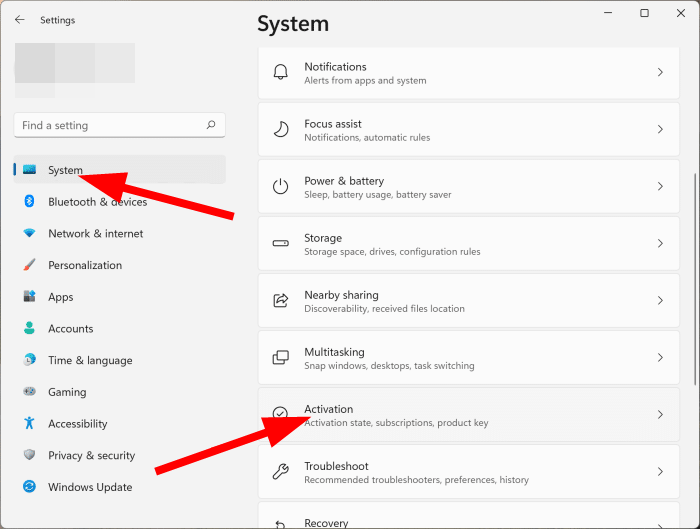
- göreceksin Sorun giderme Windows kopyanız etkinleştirilmemişse düğmesine basın.

- Etkinleştirme sorunlarını çözmek için düğmeye basın ve ekrandaki talimatları izleyin.
2. Windows'u etkinleştirmek için Komut İstemi'ni kullanın
- basın pencereler açmak için anahtar Başlangıç Menü.
- Tip Komut istemi ve bir olarak çalıştırın yönetici.
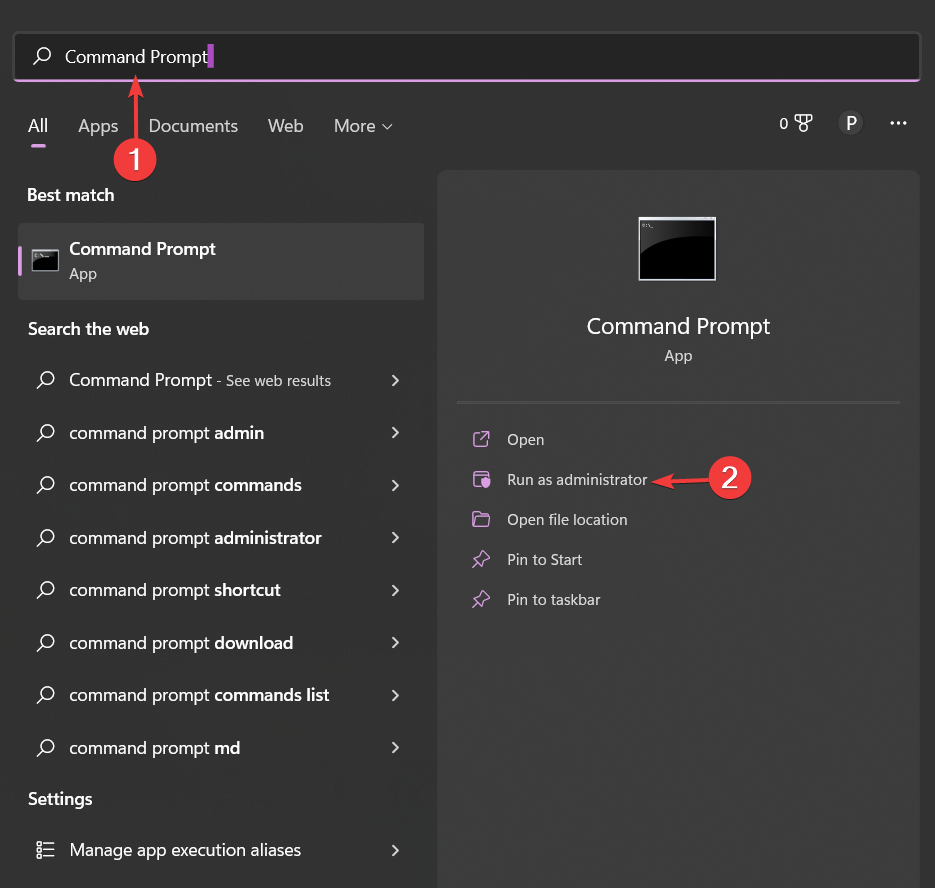
- Aşağıdaki komutu yürütün:
slmgr.vbs –yeniden kurma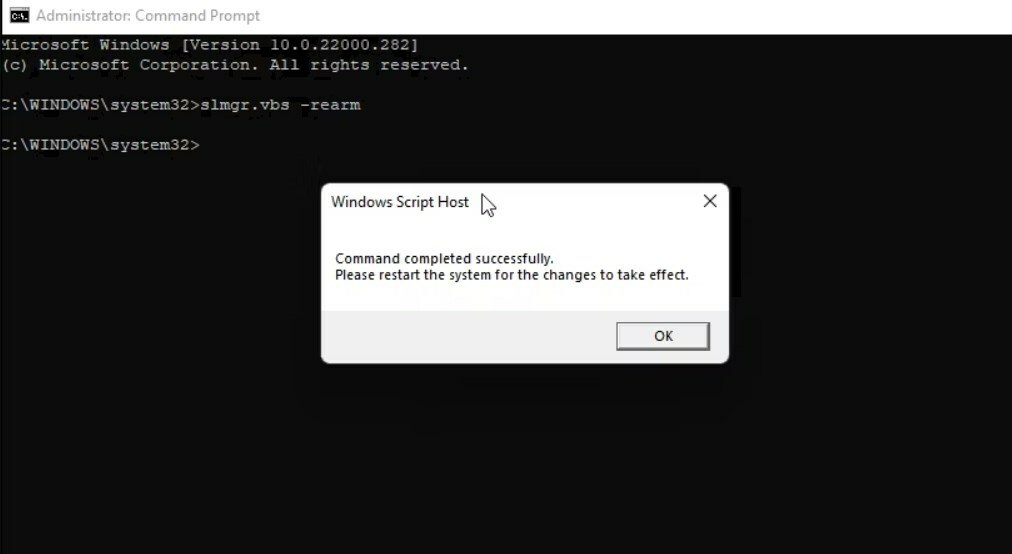
- İşlem başlayacak ve başarı istemi görüntülendiğinde, tıklayın. TAMAM.
- Tekrar başlat senin bilgisayarın.
- Harici Monitöre Bağlandığında Ekran Kararıyor [Düzeltme]
- Hata Kodu 0x80041010: Nasıl Hızlı Bir Şekilde Düzeltilir
- Düzeltme: SAYFALANMAYAN ALANDA SAYFA HATASI Hatası 0x00000050
- Srtasks.exe: Nedir ve Yüksek CPU Kullanımı Nasıl Onarılır
3. Windows 11'i telefonla etkinleştirin
- Tıkla Başlangıç düğmesine basın ve seçin Ayarlar.
- şimdi seç Sistem sağdan ve Aktivasyon sağ bölmeden.
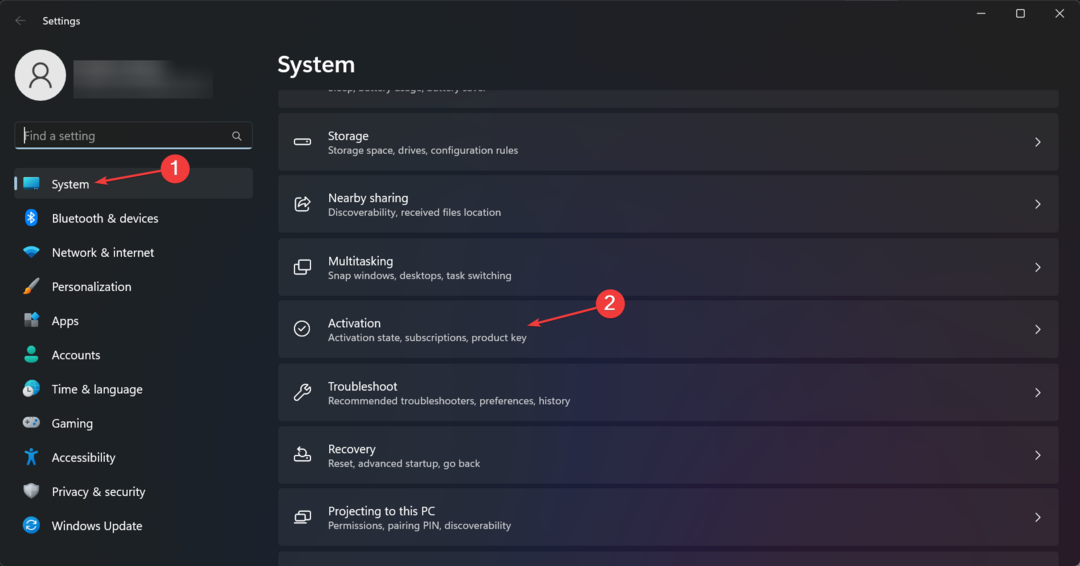
- Altında Şimdi pencereleri etkinleştir bölüm, seç Telefonla Etkinleştir.
Uzman ipucu:
SPONSORLU
Özellikle bozuk depolar veya eksik Windows dosyaları söz konusu olduğunda, bazı bilgisayar sorunlarının üstesinden gelmek zordur. Bir hatayı düzeltmekte sorun yaşıyorsanız, sisteminiz kısmen bozuk olabilir.
Makinenizi tarayacak ve hatanın ne olduğunu belirleyecek bir araç olan Restoro'yu kurmanızı öneririz.
buraya tıklayın indirmek ve onarmaya başlamak için.
En yaygın ve aranan Windows etkinleştirme hata kodlarından bazılarını ve çözümlerini listeledik.
Yukarıdaki çözümleri izleyerek, herhangi bir hata kodunu etkin ve kolay bir şekilde düzeltebilirsiniz.
Sorun giderme yöntemlerinden hiçbiri işe yaramazsa, Windows işletim sistemini yeniden yüklemek daha iyi bir seçenek olacaktır. Bu sadece hiçbir şey işe yaramadığında yapılmalıdır.
Nasıl yapabileceğiniz konusunda size rehberlik edecek bir rehberimiz var. Windows 11'i yeniden yükleyin. Makale, ISO dosyası ve kurulum medyası kullanılarak nasıl yapılacağı açıklanmaktadır.
Başarısız bir ağ bağlantısı, birden çok Windows etkinleştirme hata kodunun temel nedenidir. Böyle bir durumda, bizim kontrol edebilirsiniz İnternet bağlantısı kesildi daha fazla bilgi için kılavuz.
Etkinleştirme hatalarını düzeltmeyi başardınız mı? Aşağıdaki yorumlarda bize bildirin.
Hâlâ sorun mu yaşıyorsunuz? Bunları bu araçla düzeltin:
SPONSORLU
Yukarıdaki öneriler sorununuzu çözmediyse, bilgisayarınızda daha derin Windows sorunları olabilir. Öneririz bu PC Onarım aracını indirme (TrustPilot.com'da Harika olarak derecelendirildi) bunları kolayca ele almak için. Kurulumdan sonra, sadece tıklayın Taramayı Başlat düğmesine ve ardından düğmesine basın Hepsini tamir et.


